笔记本双显卡怎么切换到独立显卡
更新日期:2022-01-12 16:35:05来源:互联网
目前市面上的电脑大部分都是双显卡,不过由于各种原因,有时候双显卡的兼容性不是很好,我们可以切换到独立显卡。那么笔记本双显卡怎么切换到独立显卡呢?我们可以打开显示适配器选项,右键单击集成显卡,选择禁用设备,然后手动开启独立显卡即可。
笔记本双显卡怎么切换到独立显卡
1、首先鼠标右键单击此电脑,选择属性,如下图所示
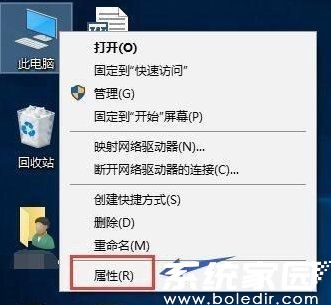
2、在属性界面点击设备管理器,如下图所示
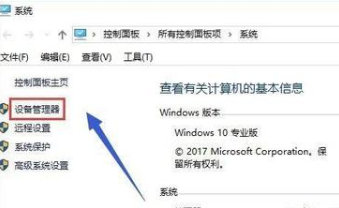
3、在设备管理器找到显示适配器选项,如下图所示
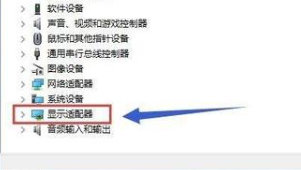
4、打开显示适配器选项,可以看到两个选卡列表,第一个是集成显卡,第二个是独立显卡,如下图所示

5、首先右键单击集成显卡,选择禁用设备,如下图所示:
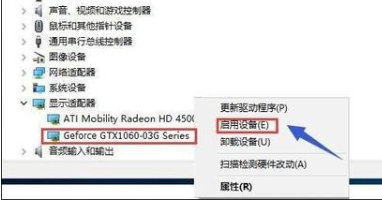
6、系统提示设备将停止运行,点击是按钮,集成显卡被禁用了,屏幕会瞬间闪烁一下,一般此时会自动启用独立显卡,不行的话手动启动,往下看如下图所示
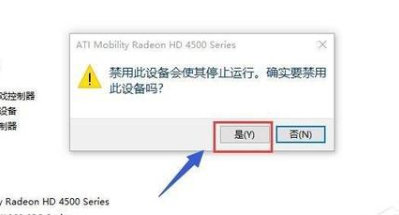
7、我们接着来手动启动独立显卡,右键单击独立显卡,选择启用设备即可,如下图所示:
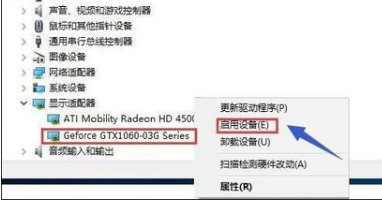
以上就是为您带来的笔记本双显卡切换到独立显卡的步骤,希望可以解决掉您的困惑。
相关文章
- 笔记本连接wifi显示无internet怎么办 笔记本连接wifi显示无internet解决办法 2024-08-07
- 笔记本没有wifi选项了怎么办 笔记本没有wifi选项了解决方法 2024-08-07
- 笔记本怎么调亮度 笔记本调节亮度的方法 2024-06-27
- 笔记本主板短路会有什么现象 2024-06-27
- 笔记本电脑显卡怎么看 笔记本电脑显卡查看方法 2024-06-25
- 笔记本黑屏只有鼠标箭头怎么修复 2024-06-21
- 笔记本无法连接无线网络怎么解决 2024-06-20
- 笔记本卡顿不流畅是什么原因 笔记本卡顿不流畅怎么解决 2024-06-20
- 笔记本搜不到无线网络怎么办 笔记本搜不到无线网络解决方法 2024-06-20
- 笔记本电脑找不到无线网络连接怎么办 2024-06-20
- 笔记本系统时间不对怎么办 笔记本系统时间修改方法 2024-06-20
- 笔记本怎么卸载软件才可以卸彻底 2024-06-20
最新教程
2024-11-08 14:20
微信查删单向好友功能使用说和教程 微信查删单向好友功能怎么使用
2024-09-23 08:50
2024今日小鸡最新答案是什么 2024今日小鸡最新答案分享
2024-09-18 23:49
腾讯手游助手怎么玩ios 腾讯手游助手玩ios方法
2024-09-18 23:40
Win10存在受损的安装文件怎么办 Win10存在受损的安装文件解决方法
2024-09-18 23:40
鸿蒙系统4.0怎么升级 华为鸿蒙harmonyos4.0下载升级教程
2024-09-18 23:13
Win10怎么搜索电脑里的文件 Win10搜索电脑里的文件方法介绍
应用教程
- 微信查删单向好友功能使用说和教程 微信查删单向好友功能怎么使用
- 宏碁win11怎么开启vt 宏碁win11开启vt方法介绍
- 宏碁win11笔记本如何让电池充电到100% 宏碁win11笔记本让电池充电到100%的方法
- 宏碁win11开始菜单怎么更换位置 宏碁win11开始菜单更换位置方法介绍
- 宏碁win11怎么不联网跳过去 宏碁win11不联网跳过去操作方法
- 宏碁win11什么时候推送 宏碁win11推送时间介绍
- 宏碁win11改win10怎么操作 宏碁win11改win10操作方法
- 宏碁win11怎么退回win10 宏碁win11退回win10方法介绍
- 宏碁win11跳过联网激活怎么操作 宏碁win11跳过联网激活操作方法
- 索尼PlayStation Network账号与Steam账号怎么绑定 索尼PlayStation Network账号与Steam账号绑定方法
资讯排行
- win7支持uefi引导吗 win7支持uefi引导吗问题解析
- win7用legacy还是uefi win7用legacy还是uefi问题解析
- 当前系统是uefi启动无法安装win7是怎么回事 当前系统是uefi启动无法安装win7解决方法
- uefi引导强制安装32位win7怎么操作 uefi引导强制安装32位win7操作方法
- win7怎么打开文件扩展名方法 win7怎么打开文件扩展名教程
- win7文件扩展名怎么改 win7文件扩展名更改方法
- win7亮度调节不见了怎么办 win7亮度调节不见了解决方法
- 台式电脑win7亮度调节在哪里 台式电脑win7亮度调节位置一览
- win7亮度调节快捷键是什么 win7亮度调节快捷键解析
- win7亮度调节不了是什么原因 win7亮度调节不了问题解析
